Nuovo aggiornamento per l’applicazione RetroXMB Lite, la nuova versione non ha riportato alcuna novità di rilievo, mentre sembra che siano stati rivisti alcune impostazioni nella configurazione del programma stesso.
In attesa che Aldo Vargas ne rilasci il Changelog ufficiale possiamo anticiparvi uno splash screen che mostra l’icona dell’applicazione in una sua gigantografia all’avvio.
L’applicazione riporta alla ribalta una funzione da tempo disponibile ma che non tutte le applicazioni homebrew usano, l’abbiamo vista sull’applicazione homebrew Final Burn Alpha da dove era possibile visionarne appunto un manuale per l’utilizzo, sarebbe comodo poterlo vedere in IrisMAN conosciuto anche per le sue numerose “scorciatoie” il più delle volte non riportate in sede di rilascio.
I manuali potranno dunque essere riportati attraverso i file DDS (DirectDraw Surface), questi file non sono altro che immagini che raggruppate all’interno di questi “contenitori”, il formato si rende utile anche per la memorizzazione di texture grafiche.
Per le nostre prove abbiamo utilizzato l’applicazione DXTBmp, uno strumento utile per la modifica e conversione dei formati DXT con supporto anche per i file DDS.
L’immagine può essere caricata o trascinata all’interno dell’applicazione in quanto supporta il drag & drop ed eventualmente salvata nel formato DDS Texture.
Basta dunque caricare i file che dovranno essere rinominati in modo crescente (001.dds, 002.dds, 003.dds ecc…) nella cartella MANUAL all’interno dell’applicazione retroXMB Lite.
Qui di seguito vengono mostrate due immagini che rendono meglio l’idea del manuale del software, basta premere il tasto ![]() per accedervi.
per accedervi.
E’ possibile sfogliare il manuale con la pressione dei tasti ![]() e
e![]() mentre con il tasto
mentre con il tasto ![]() è possibile ingrandirne l’immagine.
è possibile ingrandirne l’immagine.
Per come abbiamo detto i manuali possono essere riportati su tantissime altre applicazioni, come per esempio IrisMAN o Iris Manager.
Emulatori
- ATARI (emulatore Atari).
- DOOM (emulatore per Doom 1 ed espansioni varie).
- FBA (emulatore di titoli arcade Final Burn).
- FDS (emulatore Famicom Disk System).
- GBA (emulatore Game boy Advance).
- GBC (emulatore Game boy e Game boy color).
- GEN (emulatore Sega Genesis, Mega Drive, Master System, Game Gear, Sega CD e Mega CD).
- MAME (emulatore di titoli arcade).
- NES (emulatore Nes).
- NESTOPIA (emulatore Nes).
- NGP (emulatore Neo Geo Pocket).
- NXE (emulatore NXEngine).
- PCE (emulatore PC Engine).
- QUAKE (emulatore per Quake 1 ed espansioni varie).
- QUICKNES (emulatore Nes).
- SNES (emulatore Supernes).
- VB (emulatore Virtual boy).
- WSWAM (emulatore Wonderswan).
Caratteristiche
- Possibilità di selezionare il file ICON0.png o jpeg (tramite drag & drop o attraverso clic del mouse destro sull’icona nella modalità di anteprima).
- Possibilità di selezionare il file ICON1.PAM (tramite il solo tasto destro del mouse sull’icona nella modalità di anteprima, non verrà in ogni modo visualizzata l’animazione).
- Possibilità di selezionare il file PIC0.png o jpeg (tramite drag & drop o attraverso clic del mouse destro sull’icona nella modalità di anteprima).
- Possibilità di selezionare il file PIC1.png o jpeg (tramite drag & drop o attraverso clic del mouse destro sull’icona nella modalità di anteprima).
- Possibilità di selezionare il file PIC2.png o jpeg (4.3 TV) (tramite il solo tasto destro del mouse sull’icona nella modalità di anteprima, non verrà in ogni modo visualizzata l’animazione).
- Aggiunto PARAM.HIP personalizzata (cliccare sul pulsante in alto a sinistra “i” in modalità di anteprima).
- Inserire una cartella “MANUAL” contenente i file in formato DDS (creare una cartella e chiamarla MANUAL, di seguito includerla nel PKG se si vuole aggiungere i file .DDS).
- RetroArch.cfg (doppio clic sul tipo di emulatore che si trova nella parte sinistra della finestra principale per modificare il file .CFG della cartella template).
- Impostazioni RetroArch globali, con possibile selezionare il tipo di shader che si intende utilizzare (cliccate sull’icona blu in alto a destra per aprire una finestra di impostazioni con alcuni parametri globali).
Istruzioni
- Scaricate e installate l’applicazione homebrew RetroArch v1.0.0.2.
- Scaricate e installate l’applicazione homebrew RetroArch v1.0.0.2 (RetroXMB Edition).
- Scaricate e avviate RetroXMB Creator.
- Una volta avviata l’applicazione cliccate sul quadratino blu o semplicemente premendo il tasto F3 sulla tastiera.
- Scegliete il core RetroArch in Path:“/dev_hdd0/game/SSNE10000/USRDIR/cores/RetroXMB/1.0.0.2/”.
- In RetroArch Title ID scegliete SSNE10000.
- Create il pacchetto e installate.
Le ROMS realizzate attraverso l’applicazione per funzionare correttamente necessitano l’installazione di parte dell’emulatore Retroarch v1.0.0.2 e RetroArch v1.0.0.2 (RetroXMB Addon-On Edition) sulla console.
Download: RetroXMB Creator v1.1.8
Download: RetroXMB Creator v1.1.7 FCE (riportate la cartella Cover all’interno della versione 1.1.8)
Download: ReatroArch v1.0.0.2
Download: RetroArch v1.0.0.2 (RetroXMB Edition) Addon-On


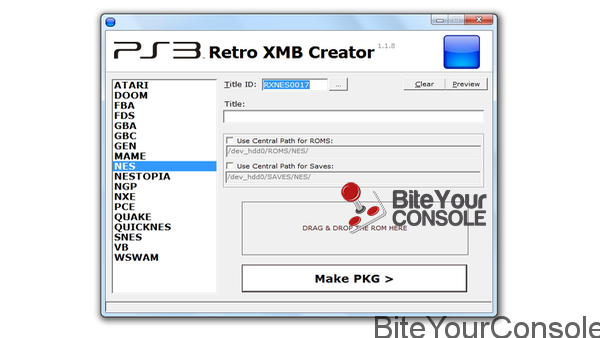
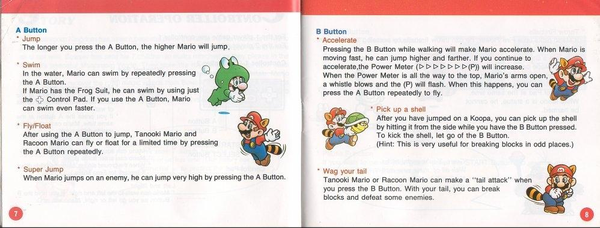
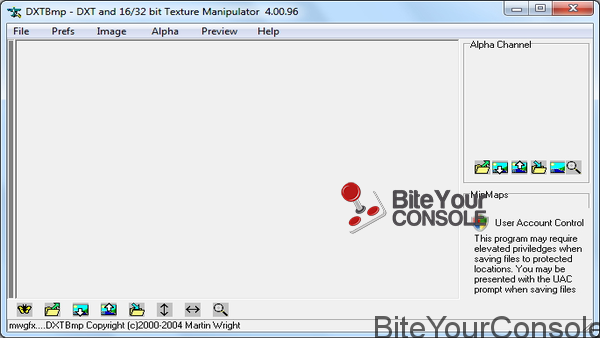
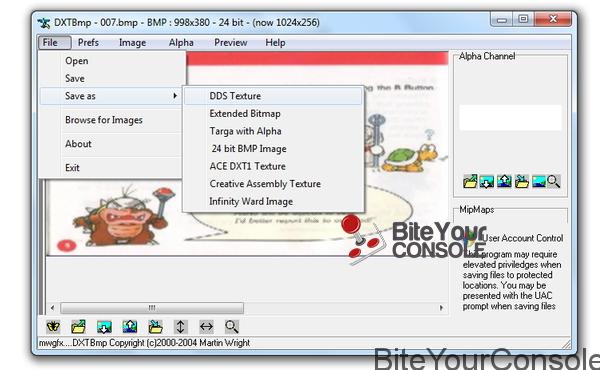
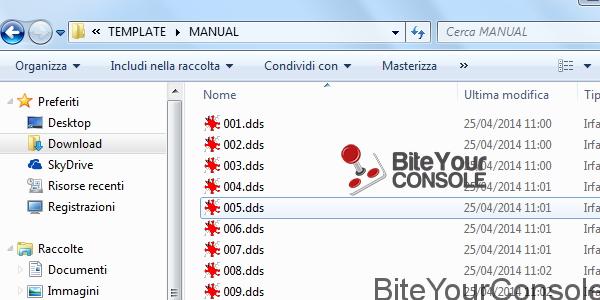

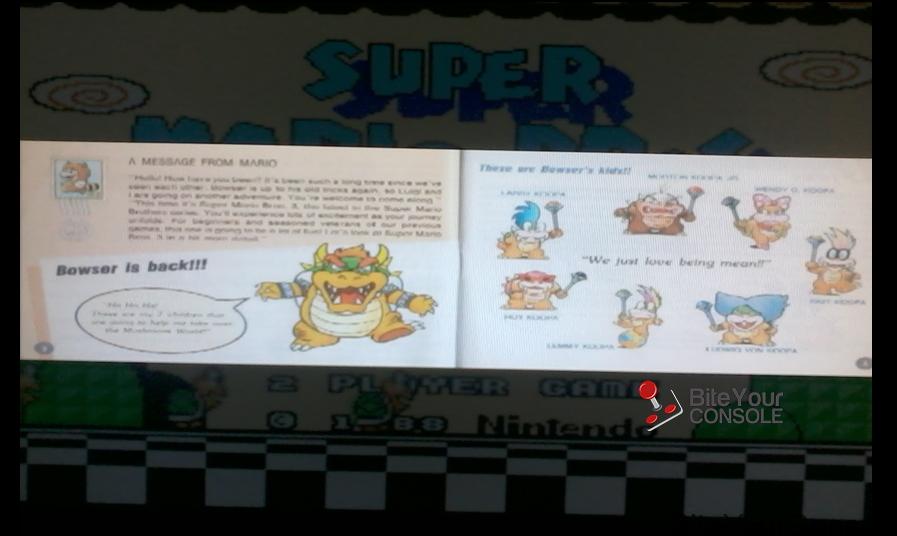
![[Scena DS] Rilasciato l’emulatore A7800DS v4.7](https://www.biteyourconsole.net/wp-content/uploads/AtariA78-238x178.webp)


![[Scena DS] Rilasciato l’emulatore A7800DS v4.7](https://www.biteyourconsole.net/wp-content/uploads/AtariA78-100x75.webp)



![[Scena PS3] Rilasciato irisMAN v3.05 “Test & Fix Game”](https://www.biteyourconsole.net/wp-content/uploads/IRISMAN-v3.02.png)

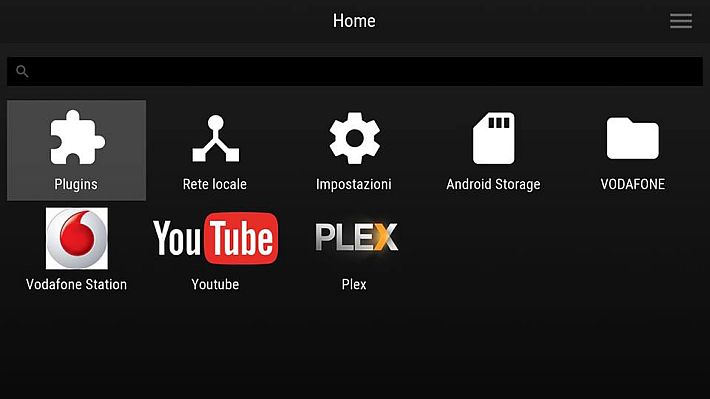
Salve a tutti se vi può interessare ieri abbiamo rilasciato il nuovo aggiornamento del PS3 CIDTool che giunge cosi alla versione 1.8.
Grazie dell’attenzione e saluti da parte del CIDTool Team